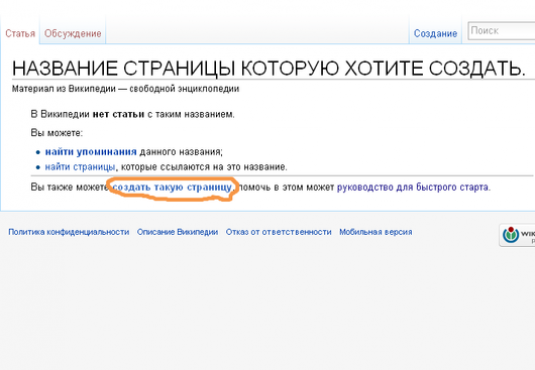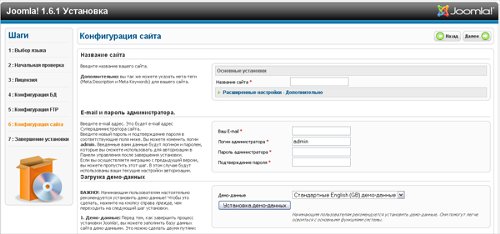Hoe joomla te installeren?

Bekijk de video


CMS Joomla is een populair systeemcontent management, waardoor elke gebruiker de mogelijkheid heeft om websites te maken. Om de vele mogelijkheden van dit CMS te begrijpen, hoeft u in de praktijk geen hosting aan te schaffen. Aanvankelijk kunt u eenvoudig een virtuele server op uw eigen pc installeren en vervolgens op het systeem installeren en experimenteren. De optimale oplossing voor het maken van een dergelijke server is Denwer. Dit programma is gratis. Je kunt het downloaden van de officiële website. Daarna kan Denwer gestart worden en begint het te begrijpen hoe Joomla geïnstalleerd moet worden.
installatie
- Open de map waarin Denwer is geïnstalleerd. (standaard wordt deze map "WebServers" genoemd en bevindt deze zich in de hoofdmap van het station "C"). We vinden de map "home" en creëren daarin nog een map waarin Joomla zal worden gekopieerd. Daarin moet je een map maken met de naam "www". Later unzippen we het gedownloade bestand van de Joomla CMS.
- Schakel de webserver in. Om dit te doen, klikt u op "Start Denwer". De bijbehorende snelkoppeling zou op het bureaublad moeten verschijnen nadat u de Denwer-installatie hebt voltooid.
- Voordat u Joomla op denver installeert, maakt uMySQL-database. Open hiervoor de webbrowser en registreer in de zoekregel "localhost". Als u alles goed doet, wordt de pagina geopend, waarop u het item "Een nieuwe database maken" moet selecteren.
- Om joomla 25 te installeren, vult u alle vereiste velden in:
- Beheerderswachtwoord (Het is de moeite waard om op te merken dat het beheerderswachtwoord nog niet is aanbevolen);
- de naam van de database;
- gebruikers login;
- wachtwoord;
- Bevestig wachtwoord.
- Bevestig de opgeslagen wijzigingen en klik op de knop "Database maken".
- We openen de webbrowser en in de zoekbalk schrijven we de naam van de map waarin we de CMS Joomla hebben uitgepakt (download van de officiële site).
- We bekijken de licentieovereenkomst en klikken op de knop "Volgende".
- Voer de nodige informatie in over de aangemaakte database (naamhost, gebruikersnaam, toegangswachtwoord, databasenaam). Als u problemen ondervindt bij het installeren van jumla, dan kunt u inloggen met beheerdersrechten. Gebruik in deze situatie: login - root; het wachtwoord is leeg.
- FTP configureren. Als je joomla nog niet gaat installeren bij hosting, dan kan deze stap worden overgeslagen.
- We bewerken de basisinstellingen. Voordat u Joomla 3 installeert, selecteert u de naam van de toekomstige website op deze CMS en geeft u de e-mail en het wachtwoord van de beheerder op. Wanneer u klaar bent met het invoeren van alle benodigde informatie, klikt u op de knop "Demo-gegevens installeren".
- Verwijder de map "Installatie" (u kunt deze vinden in de map waarin Jumla is uitgepakt).
Hiermee is de installatie van de Joomla CMS op Denwer voltooid. Om de gemaakte site te openen, volstaat het om de naam ervan in de zoekregel van de browser te typen. Als u het admin-paneel wilt invoeren, moet u aan het einde van het siteadres "/ administrator" toevoegen en op Enter drukken. Hierna verschijnt een venster waarin u het wachtwoord en login moet invoeren. Wanneer u het administratiegebied binnengaat, kunt u het item "Taalbeheer" selecteren. Hierdoor verandert de interfacetaal in het Russisch.
Op deze manier kunt u Joomla op installerenlokale server. Daarna kunt u Denwer uitschakelen. Alle benodigde informatie wordt opgeslagen in de database, evenals in de CMS-bestanden. Merk op dat u na het herstarten van de computer Denwer opnieuw moet opstarten.
Om de nieuwe Joomla-sjabloon te installeren, is het noodzakelijk om vertrouwd te raken met de stapsgewijze instructie die is gepost in de installatie van de Joomla-sjabloon.
Als u vragen hebt over het maken van een Joomla-site, leest u Hoe u een Joomla-site maakt.